| Biz ancak bu sayfa şu anda Google Translate kullanarak çevrilen makine, mümkün olduğunca çok dilde web sitemizi lokalize için çaba. | yakın |
-
-
ürünler
-
kaynaklar
-
destek
-
şirket
-
Windows 8 Yenile kullanın ve Reset nasılHow to Use Windows 8 Refresh and Reset
Tarafından Steve Horton Mart 11, 2013refresh, reset, windows 83 CommentsWindows 8’de bir Yenileme ve Sıfırlama nedir?
Windows 8’de, iki yeni özellik geldi: Windows Yenile ve Sıfırla. İkisi de Windows PC’nizin işlevselliğini geri yüklemenize izin verir, ancak ikisi de farklı çalışır.
Windows 8 Yenilemesi Ne Yapar?
- İşletim sisteminizi yeniden yükler
- Wi-Fi ve hücresel ağlarınızı kaydeder
- Kullanıcı hesabınızı kaydeder
- Kilit ekranınızı kaydeder
- Ayarlarınızı kaydeder
- Kişisel dosyalarınızı kaydeder
- Windows Mağazası uygulamalarınızı kaydeder
Windows 8 Yenilemesi Ne Yapmıyor?
- Bilgisayarınızı zamanında daha önceki bir noktaya geri yükleyin (Sistem Geri Yükleme gibi)
Popüler inanışın aksine, Yenile ve Yenileme tamamen farklı iki şeydir. Yenileme, işletim sisteminizin yeniden yüklenmesidir ve Geri Yükleme, daha önce nasıl kullanıldığına göre geri sarmaktır. Sıfırlama, tüm kişisel verilerinizi silmesi ve işletim sistemini yeniden yüklemesi dışında Yenileme gibidir. Yenileme aslında eski Windows Yedekleme gibi çalışır – aslında amaçlandığı gibi çalışır.
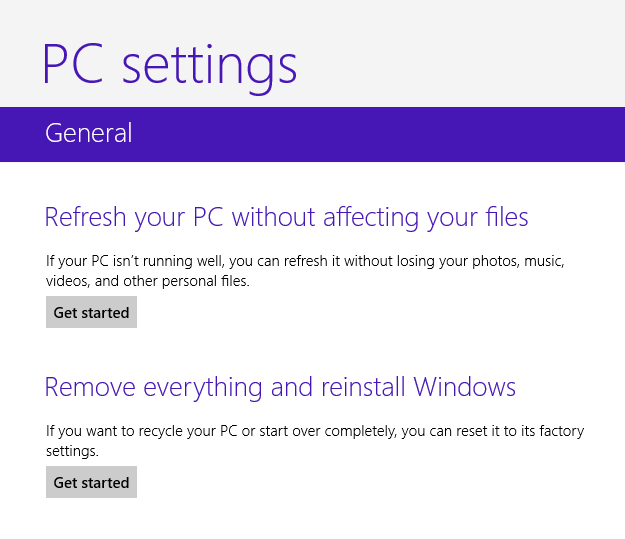
Yenile ve Sıfırla burada görülebilir.
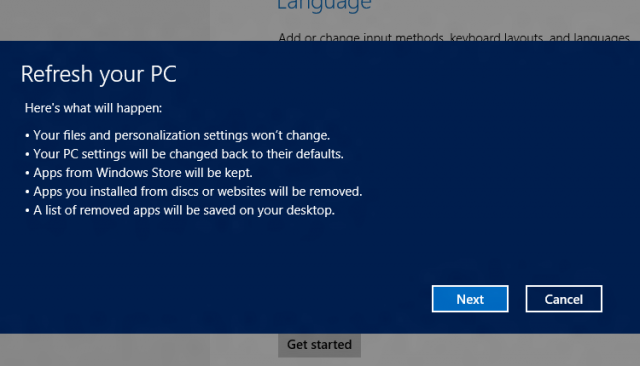
Windows Yenile.Windows 8 Yeniliğini Kullanma
Takılar çubuğunu seçin. İmlecinizi üst / alt sağ köşelere sürükleyerek, ekranın sağ tarafından sola kaydırarak veya Windows tuşu + C tuşlarına basarak gerçekleştirebilirsiniz. Charms çubuğu, Windows 8’deki birçok farklı işlev için kullanılır, ancak Şu an gitmek istediğin, Ayarlar diyor. Bunu tıklatın, ardından PC Ayarlarını Değiştir’i ve ardından ekranın sol tarafındaki Genel’i tıklatın.
Dosyalarınızı Etkilemeksizin Bilgisayarınızı Yenilinceye Kadar Görene kadar aşağı kaydırın. Bunun altında Başlayın tıklayın.
İleri ‘yi tıklayın. Bu Windows Yeniliğini başlatacak. Windows 8 kurulum diskiniz için tavsiye edilebilir veya olmayabilir – DVD, CD, flash depolama veya işletim sistemini ilk başta kurmak için kullandığınız her şeyi bulabilirsiniz. Bunun için bir ipucu aldıysanız ve buna sahip değilseniz, Sistem Yenilemesi’ni kullanamazsınız.
Yenile’yi tıklayın ve yeniden başlatın. Windows’un işlem yapması biraz zaman alır ve bunu yaparken Windows 8 Kurulum Diskinizi kullandıysanız, yeniden başlattığınızda diskten yeniden başlatmanızı söyleyeceğimizi unutmayın. Bunu yapma.
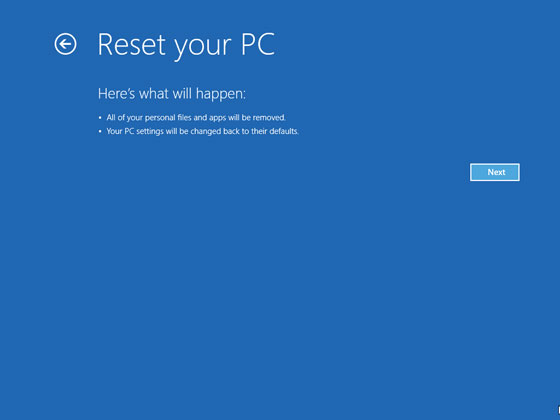
Windows Sıfırlama.Windows 8 Sıfırlamasını Kullanma
Temel olarak, tam olarak yukarıdaki gibi, her şeyi Kaldır’ı seçin ve Dosyalarınızı Sıfırlamadan Bilgisayarınızı Yenile yerine Windows’u Yeniden Yükle’yi seçin. Bunu yaparsanız hiçbir şeyin kaydedilemeyeceğini ve işlemin çok daha uzun süreceğini unutmayın.
PC’nizle ne yapmak istediğinize karar verdikten sonra, iyi şanslar!Windows 8 ile ilgili başka sorularınız varsa, aşağıdaki ilgili makalelere göz atın!
Was this post helpful?YesNoÜcretsiz Sürücü Güncellemeleri
Daha iyi keyif almak için sürücülerinizi 2 dakikadan kısa sürede güncelleyin bilgisayar performansı - Ücretsiz.
Ücretsiz Sürücü Güncellemeleri
Daha iyi keyif almak için sürücülerinizi 2 dakikadan kısa sürede güncelleyin
bilgisayar performansı - Ücretsiz.
Cevap bulamadınız mı?Dünyanın dört bir yanından uzmanların eden bir soru sormak ve hiçbir zaman bir cevap alırsınız.most relevant yeni makaleler Pinterest'te Sabitle